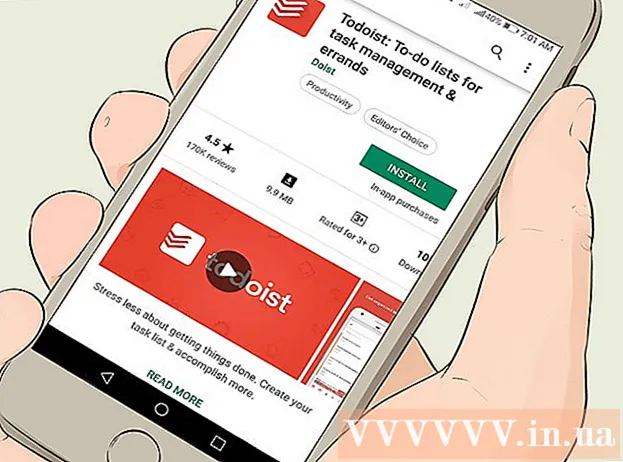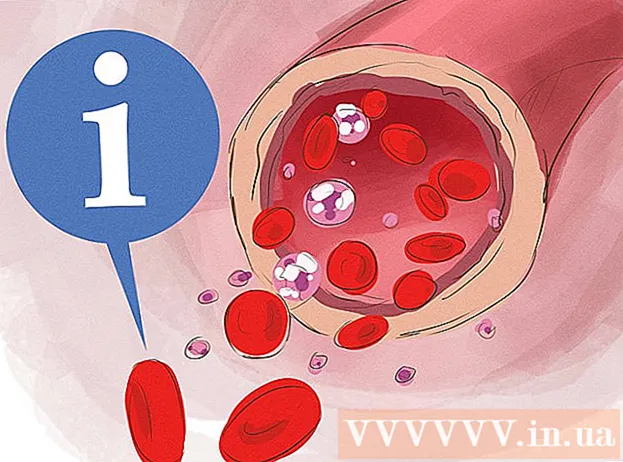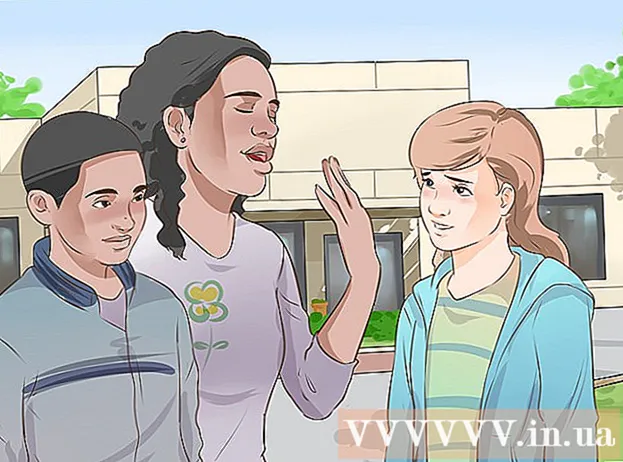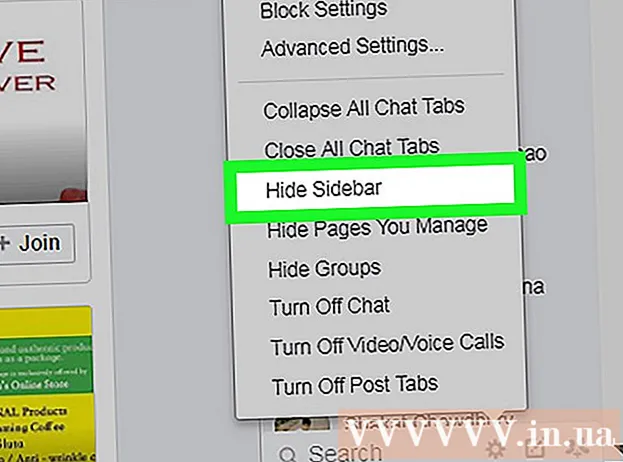ผู้เขียน:
Janice Evans
วันที่สร้าง:
23 กรกฎาคม 2021
วันที่อัปเดต:
1 กรกฎาคม 2024

เนื้อหา
หากคุณได้รับข้อความแสดงข้อผิดพลาดเมื่อคุณพยายามลบไฟล์ แสดงว่าระบบน่าจะติดไวรัสโค้ดที่เป็นอันตราย ในบางสถานการณ์ ไฟล์จะถูกใช้โดยโปรแกรมหลักของ Windows เช่น Explorer ดังนั้นจึงไม่สามารถลบไฟล์ได้ ไฟล์ที่ "ยาก" เหล่านี้สามารถลบออกได้หากคุณดำเนินการด้วยตนเองหรือใช้โปรแกรมของบริษัทอื่นฟรี
ขั้นตอน
วิธีที่ 1 จาก 2: การใช้โปรแกรม
 1 ลงโปรแกรมลบไฟล์. มีโปรแกรมลบไฟล์ที่ฟรีและปลอดภัยมากมาย เช่น Unlocker, LockHunter และ FileASSASSIN โปรแกรมเหล่านี้ยังใช้เพื่อลบไฟล์ที่เป็นอันตราย ดาวน์โหลดโปรแกรมจากเว็บไซต์ของผู้พัฒนา
1 ลงโปรแกรมลบไฟล์. มีโปรแกรมลบไฟล์ที่ฟรีและปลอดภัยมากมาย เช่น Unlocker, LockHunter และ FileASSASSIN โปรแกรมเหล่านี้ยังใช้เพื่อลบไฟล์ที่เป็นอันตราย ดาวน์โหลดโปรแกรมจากเว็บไซต์ของผู้พัฒนา  2 ดับเบิลคลิกที่โปรแกรมที่ดาวน์โหลดมา หากคุณดาวน์โหลด FileASSASSIN หน้าต่างจะเปิดขึ้นเพื่อขอให้คุณเลือกไฟล์ที่จะลบ หากต้องการ ให้ป้อนเส้นทางไปยังไฟล์ด้วยตนเองหรือคลิกเรียกดูหรือเรียกดูที่ด้านล่างของหน้าต่าง ในโปรแกรมอื่น กระบวนการในการลบไฟล์จะเหมือนกันมาก
2 ดับเบิลคลิกที่โปรแกรมที่ดาวน์โหลดมา หากคุณดาวน์โหลด FileASSASSIN หน้าต่างจะเปิดขึ้นเพื่อขอให้คุณเลือกไฟล์ที่จะลบ หากต้องการ ให้ป้อนเส้นทางไปยังไฟล์ด้วยตนเองหรือคลิกเรียกดูหรือเรียกดูที่ด้านล่างของหน้าต่าง ในโปรแกรมอื่น กระบวนการในการลบไฟล์จะเหมือนกันมาก  3 ลบไฟล์. เมื่อคุณเลือกไฟล์ ให้คลิกที่ไฟล์ จากนั้นคลิก ลบ หรือ ลบ
3 ลบไฟล์. เมื่อคุณเลือกไฟล์ ให้คลิกที่ไฟล์ จากนั้นคลิก ลบ หรือ ลบ  4 คลิกดำเนินการหรือดำเนินการ ไฟล์จะถูกลบ หน้าต่างโปรแกรมสามารถปิดได้ หากต้องการ ให้ไปที่โฟลเดอร์ที่จัดเก็บไฟล์ไว้เพื่อให้แน่ใจว่าไฟล์นั้นถูกลบไปแล้วจริงๆ
4 คลิกดำเนินการหรือดำเนินการ ไฟล์จะถูกลบ หน้าต่างโปรแกรมสามารถปิดได้ หากต้องการ ให้ไปที่โฟลเดอร์ที่จัดเก็บไฟล์ไว้เพื่อให้แน่ใจว่าไฟล์นั้นถูกลบไปแล้วจริงๆ
วิธีที่ 2 จาก 2: การใช้บรรทัดคำสั่ง
 1 รีบูตเครื่องคอมพิวเตอร์ของคุณ หากคุณมีปัญหากับคอมพิวเตอร์ของคุณ เราขอแนะนำให้คุณเริ่มระบบใหม่ก่อน และพยายามแก้ไขก่อนที่จะใช้มาตรการที่รุนแรงกว่านี้ หากไฟล์ยังไม่ถูกลบ ให้อ่านต่อ
1 รีบูตเครื่องคอมพิวเตอร์ของคุณ หากคุณมีปัญหากับคอมพิวเตอร์ของคุณ เราขอแนะนำให้คุณเริ่มระบบใหม่ก่อน และพยายามแก้ไขก่อนที่จะใช้มาตรการที่รุนแรงกว่านี้ หากไฟล์ยังไม่ถูกลบ ให้อ่านต่อ  2 เปิดพรอมต์คำสั่ง ในการดำเนินการนี้ ให้เปิดเมนู Start แล้วพิมพ์ “CMD” หรือ “Command Prompt” (โดยไม่ใส่เครื่องหมายอัญประกาศ) ในแถบค้นหา คุณยังสามารถกดปุ่ม ⊞ วิน+NS.
2 เปิดพรอมต์คำสั่ง ในการดำเนินการนี้ ให้เปิดเมนู Start แล้วพิมพ์ “CMD” หรือ “Command Prompt” (โดยไม่ใส่เครื่องหมายอัญประกาศ) ในแถบค้นหา คุณยังสามารถกดปุ่ม ⊞ วิน+NS.  3 คลิกขวาที่ "พรอมต์คำสั่ง" ตอนนี้เลือก "เรียกใช้ในฐานะผู้ดูแลระบบ" จากเมนู
3 คลิกขวาที่ "พรอมต์คำสั่ง" ตอนนี้เลือก "เรียกใช้ในฐานะผู้ดูแลระบบ" จากเมนู - คุณต้องมีสิทธิ์ของผู้ดูแลระบบจึงจะใช้วิธีนี้ได้
 4 รอให้หน้าต่างสีดำปรากฏขึ้น ในนั้นคุณจะป้อนคำสั่งเพื่อลบไฟล์
4 รอให้หน้าต่างสีดำปรากฏขึ้น ในนั้นคุณจะป้อนคำสั่งเพื่อลบไฟล์  5 ป้อนคำสั่ง ทีม: DEL / F / Q / AC: Users ชื่อผู้ใช้ของคุณ ตำแหน่งไฟล์ ชื่อไฟล์.
5 ป้อนคำสั่ง ทีม: DEL / F / Q / AC: Users ชื่อผู้ใช้ของคุณ ตำแหน่งไฟล์ ชื่อไฟล์. - ตัวอย่างเช่น หากคุณกำลังพยายามลบไฟล์ "unwanted.exe" ออกจากเดสก์ท็อป ให้ป้อนคำสั่ง DEL / F / Q / AC: Users ชื่อผู้ใช้ของคุณ Desktop updated.exe.
 6 กด Enter ไฟล์จะถูกลบ หากต้องการ ให้ไปที่โฟลเดอร์ที่จัดเก็บไฟล์ไว้เพื่อให้แน่ใจว่าไฟล์นั้นถูกลบไปแล้วจริงๆ
6 กด Enter ไฟล์จะถูกลบ หากต้องการ ให้ไปที่โฟลเดอร์ที่จัดเก็บไฟล์ไว้เพื่อให้แน่ใจว่าไฟล์นั้นถูกลบไปแล้วจริงๆ
เคล็ดลับ
- หากคุณไม่แน่ใจ โปรดขอให้ผู้เชี่ยวชาญลบไฟล์
- มีโปรแกรมสำหรับ Windows XP ที่จะลบไฟล์โดยอัตโนมัติ
คำเตือน
- ระวังอย่าลบไฟล์ระบบ เพราะอาจทำให้ระบบขัดข้องหรือเสียหายได้